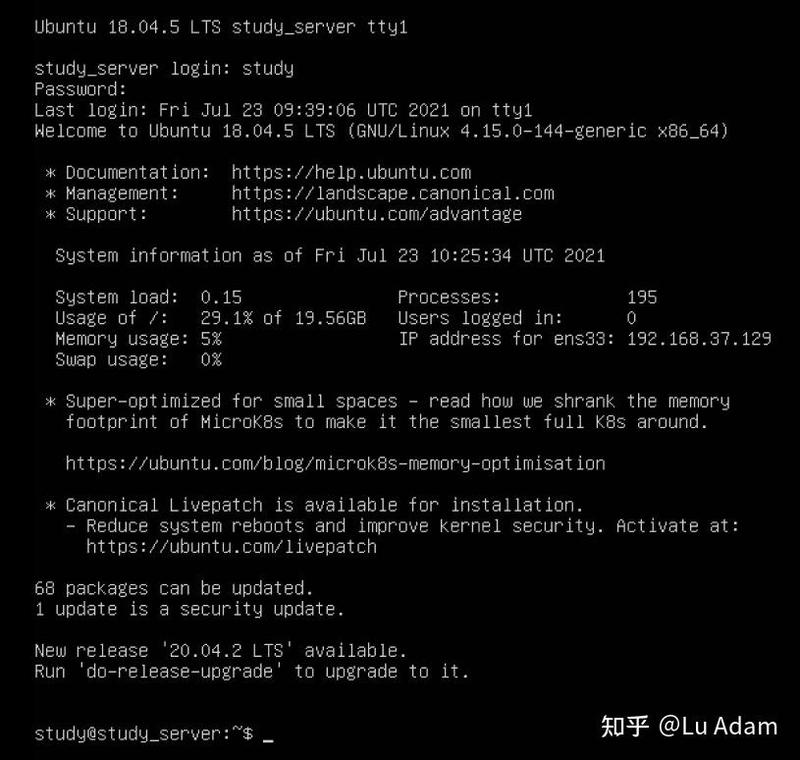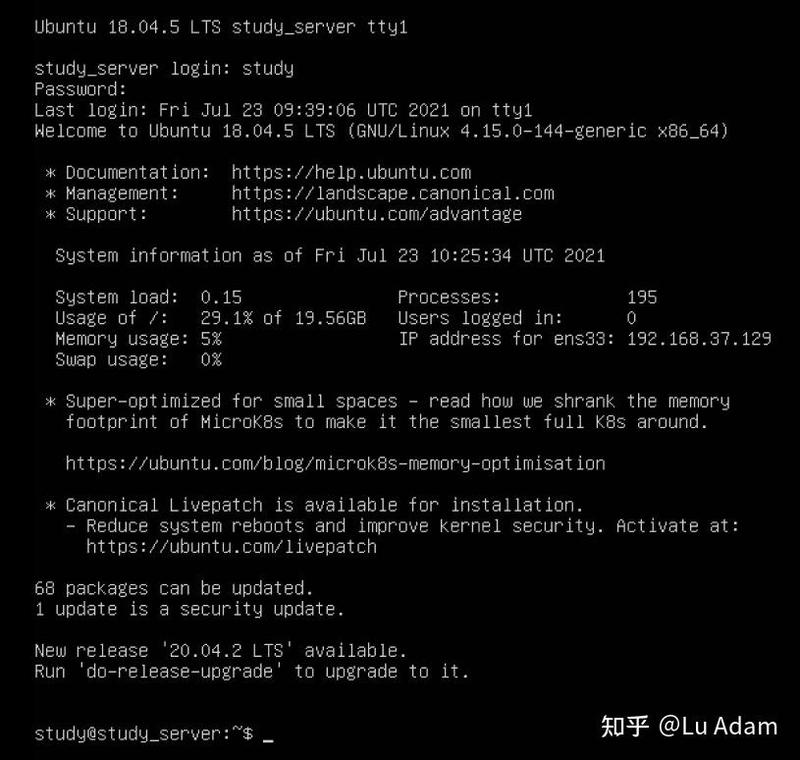Ubuntu18.04.5快速重置用户登录密码
问题
ubuntu的虚拟机长时间不用,把密码忘记了,不用担心,虚拟机重置用户密码并不复杂,此办法也适用于真实服务器。
办法
在vmware里面开机后,要马上点击进入虚拟内,按住shift不动(真机一样这样操作), 选择下面的Advanced options,没有这个就多重启下。
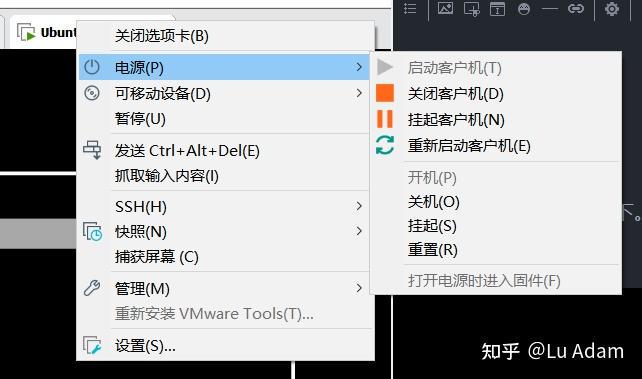
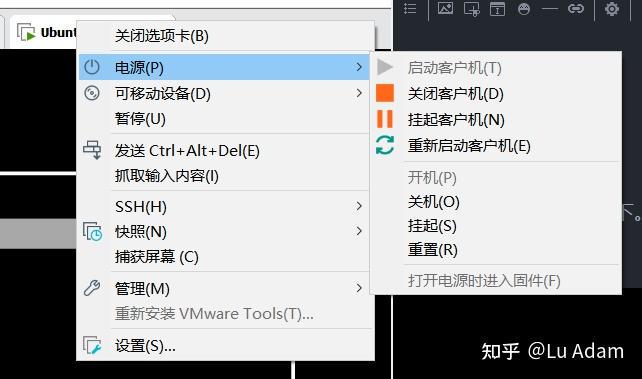
直到显示出这个界面:
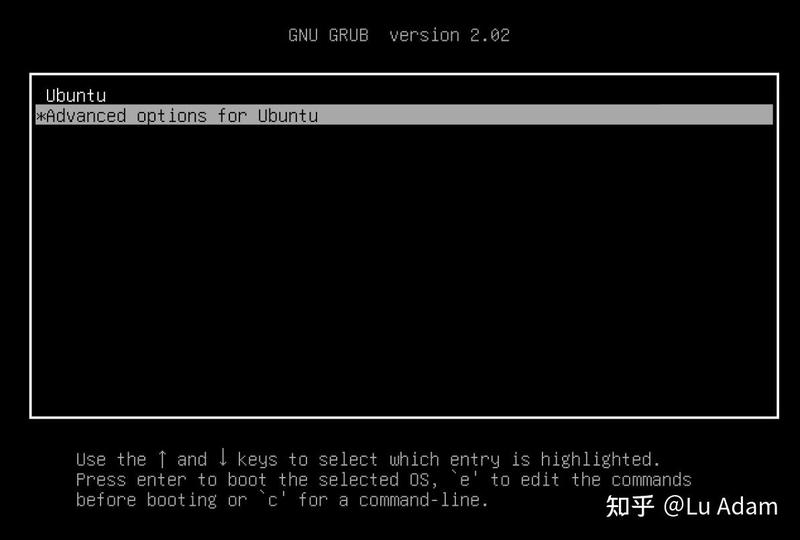
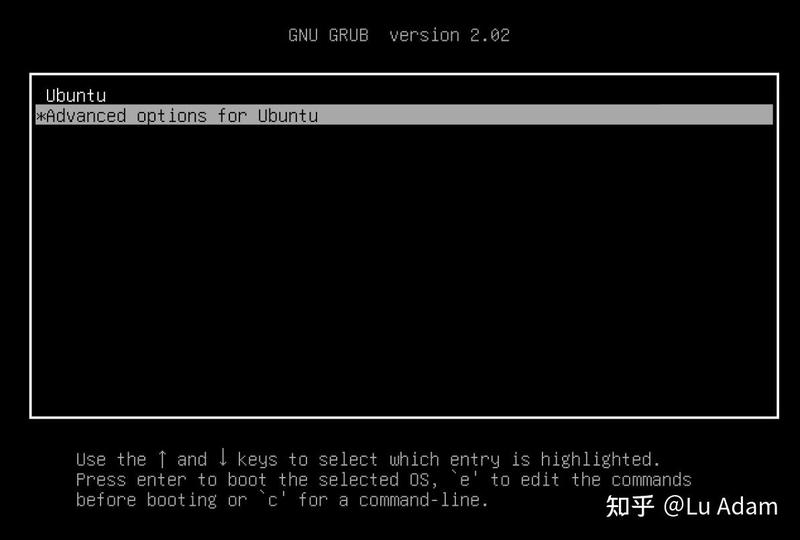
一般显示为二项,也有四项的,选择还有recovery mode的,然后按e进入编辑状态。
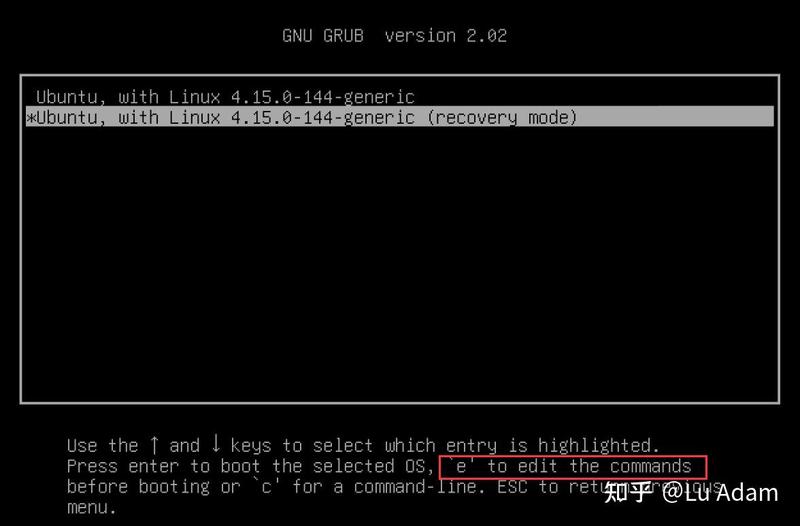
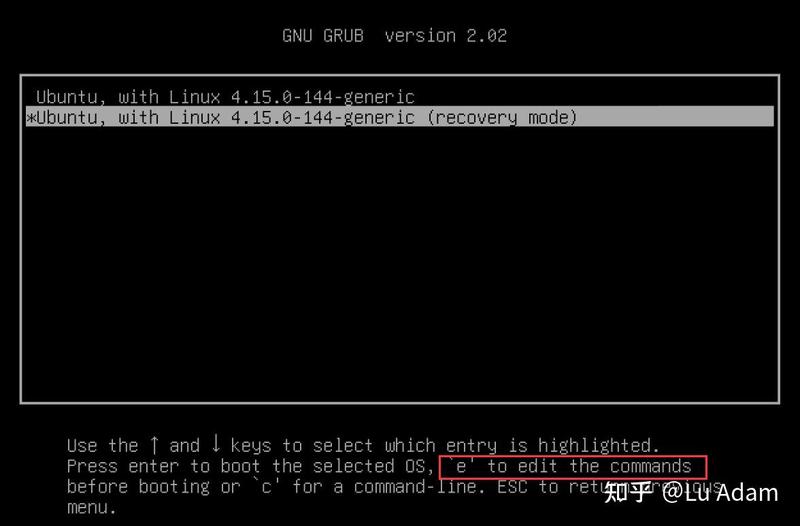
显示下面的界面后,移动光标,把recovery nomodeset删除
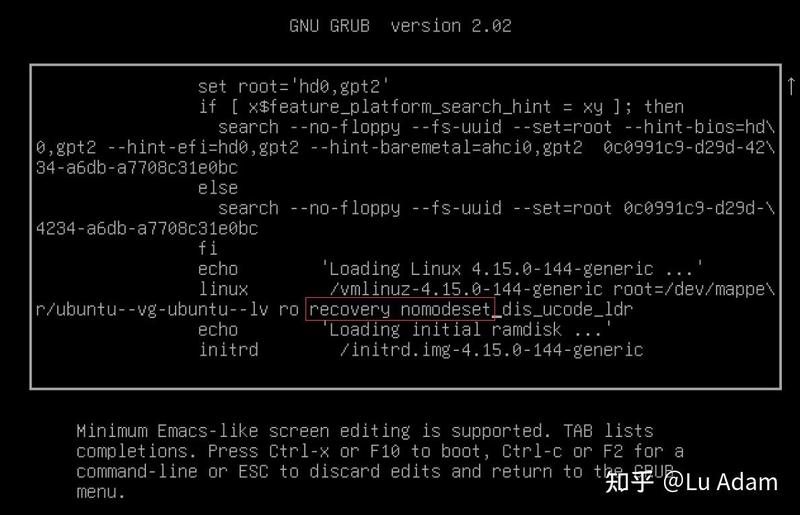
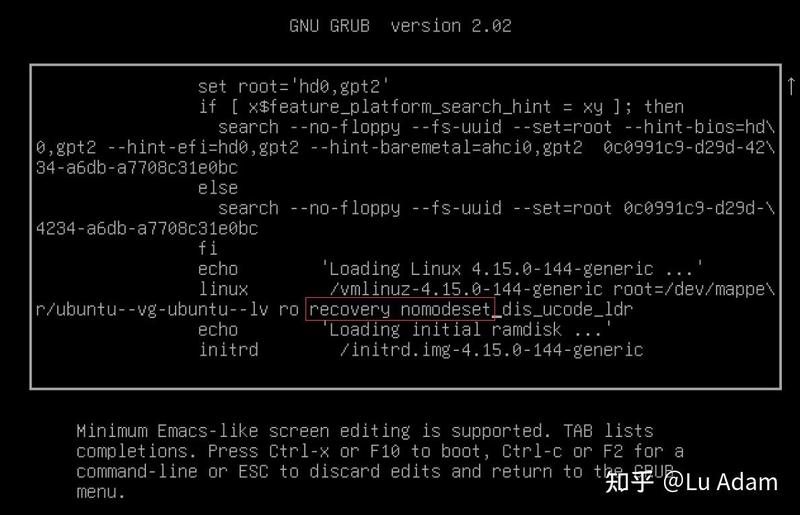
在_dis_ucode_ldr后面输入quiet splash rw init=/bin/bash,为避免输入错误,可以复制后使用vmware中的编辑/粘贴!真机就小心输入。
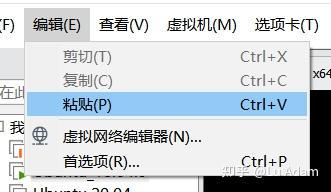
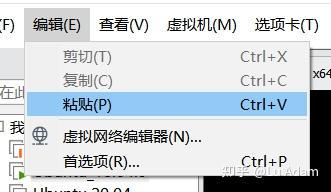
变成这样:
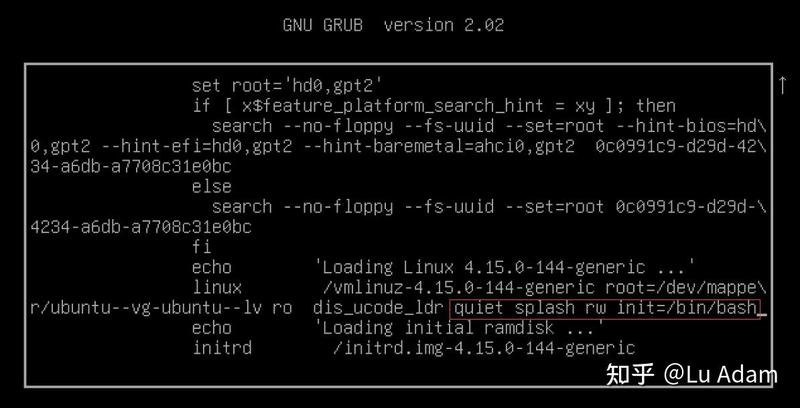
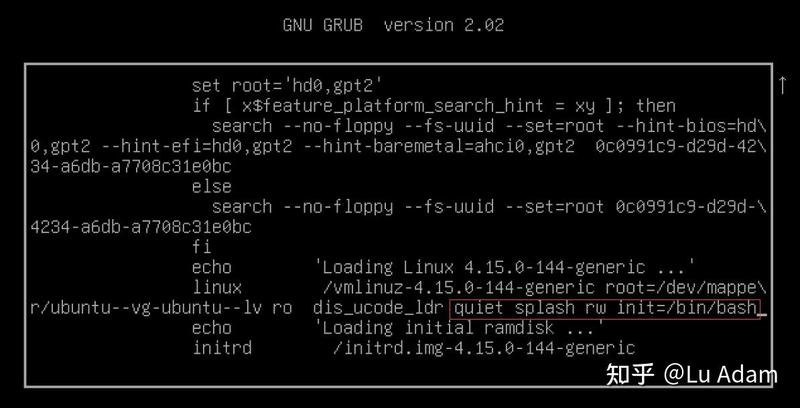
按F10,进入如下界面,开头的两个提示不用管:


输入passwd 用户名称,如果只有passwd, 那么默认是修改root的密码。
我不需要root, 是用户study忘记密码了,这样输入两次即可重置用户study密码了。
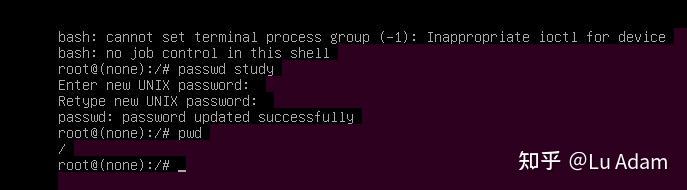
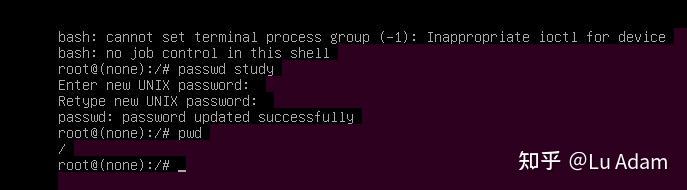
关机,或者重启,再打开就OK喽。使用新密码登录成功!